Reklaam
Hiljuti läbis Google'i vähenõudlik ja oma nime saanud Android-klaviatuur tohutu kapitaalremondi. Seda nimetatakse nüüd Gboardiks ja naljatlevalt on see praegu üks Androidi kõige funktsioonirikkamaid klaviatuure.
Võimalik, et kasutate seda juba praegu, kuna see on paljude telefonide jaoks eelinstalleeritud käibekogu Android Hankige Androidi kogemusi mis tahes telefonis ilma juurtetaPaljudel Androidi seadmetel on väga kohandatud liidesed, kuid saate Android-i varude ilme ilma seadme juurdumiseta! Loe rohkem . Gboardil on varruka üles ehitamiseks palju trikke. Saate otsida Google'ist otse klaviatuurilt, otsida ja saatke GIF-e 5 parimat Android-klaviatuuri emotikonide, GIF-ide ja muu jaoksNeed klaviatuurid muudavad GIF-ide, emotikonide ja igasuguste muude lisandite lisamise ülilihtsaks. Loe rohkem ja tehke kõik asjad, mida olete oodanud kaasaegsest nutitelefoni klaviatuurist Kuidas valida enda vajaduste jaoks parim Androidi klaviatuurKui on üks põhjus valida Android mõne muu nutitelefoni asemel, oleks see kohandatav. Ükskõik, kas otsite erinevaid rakendusi, teemasid või ROM-e, olete alati ühe hiireklõpsu kaugusel ... Loe rohkem .
Kui te ei kasuta juba Gboardit, laadige see alla (või värskendage Androidi klaviatuuri rakendust), vahetage see välja ja uurige!
Lae alla — Gboard Androidile (Tasuta)
1. Google'i otsing teie klaviatuuril

See on muidugi nimes õige. Kui olete Gboardi rakendusega juba tööle hakanud, näete seda Google nuppu klaviatuuri vasakus ülanurgas ettepanekute kõrval. Puudutage seda ja näete otse klaviatuuril Google'i otsinguriba.
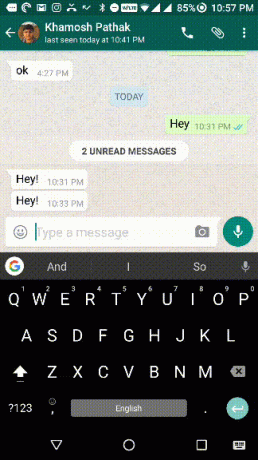
Otsige midagi - ettevõtte nimi, restoran, laul, kellaaeg mõnes muus riigis - ja näete tulemust klaviatuuril. Puudutage nuppu Jaga kaardi all olevale nupule ja link kleebitakse teie vestlusesse. See on lihtne asi, kuid see on tohutu aja kokkuhoid.
2. GIF-id ja emotikonid
Üks asi, mis muudab Gboardi kõige huvitavamaks ja lõbusamaks, on võime otsida läbi suure GIFide ja emotikonide andmebaasi. Otsige, valige, saatke. Selleks ei pea te enam teise rakenduse juurde minema.
Ma soovin, et see funktsioon oleks natuke ilmsem (piisavalt naljakas, et see on tegelikult paremini paigutatud Gboardi rakendus iPhone'i jaoks Kas Google tegi parimaks iPhone'i klaviatuuri ikkagi? Tutvuge GboardigaGoogle tõi hiljuti turule iPhone'i uue klaviatuuri nimega Gboard ja see on praegu saadaval ainult iOS-is. See on ka tõenäoliselt parim mobiilne klaviatuur, mida olete kunagi kasutanud. Loe rohkem ). Sinna jõudmiseks on paar võimalust. Parim viis on koputada ja hoida nuppu Sisenema kuni näete hüpiknupuga hüpikut.
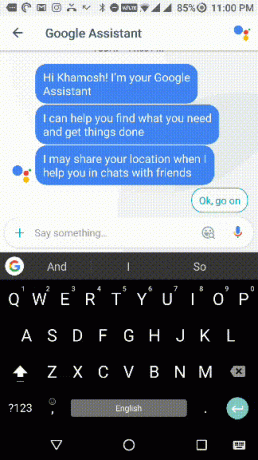
Näete ülaosas Google'i otsinguriba, mis ütleb Otsige emotikone. Sisestage otsingusõna, leidke emotikon ja puudutage seda, et seda saata.
Koputage alt üles GIF nuppu vahetamiseks GIF. Siit otsige GIF-i, koputage seda ja see saadetakse. Kahjuks ei toetata GIF-i funktsiooni praegu kõigi vestlusrakenduste puhul, mis on suurim süüdlane olles WhatsApp Parimad uued WhatsApi funktsioonid, millest olete ehk ilma jäänudWhatsApp lisab pidevalt uusi funktsioone. Selgitame välja ja jälgime parimaid uusi funktsioone, mis WhatsAppile aastate jooksul lisatud on. Loe rohkem .
3. Puuteplaadi režiim
Teksti valik on puutetundlikel ekraanidel suur probleem. Teil pole lihtsalt täpset kursori juhtimist. Gboardil on funktsioon, mis teeb selle lihtsamaks, vähemalt tekstikastides. Kursori liigutamiseks pühkige tühikut vasakule või paremale.
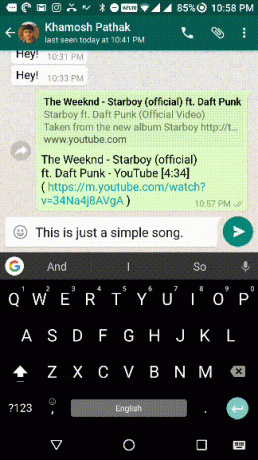
Iga puudutusega tähest vabanemiseks saate ka tagasivõtunuppu puudutamata hõlpsalt korraga mitu sõna kustutada. Puudutage lihtsalt tagasilükke nuppu ja libistage vasakule. Tekst tõstetakse esile ja niipea, kui sõrme lahti lased - jama! - see on läinud.
4. Kiire juurdepääs alternatiivsele klaviatuurile
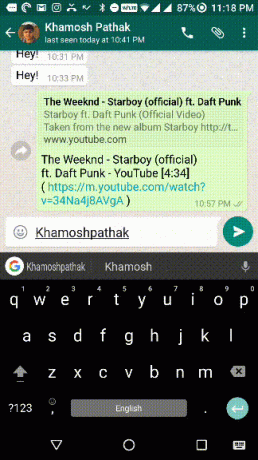
Kui soovite sisestada tavaliselt kasutatavaid kirjavahemärke, nagu hüüumärk või küsimärk, vahetate tavaliselt numbriklaviatuuri, kasutades ?123 nuppu. Gboardis pääsete juurde nendele kirjavahemärkidele, lisaks sulgude otsetetele ja muule, lihtsalt koputades ja hoides all nuppu.
5. Tõlgi otse klaviatuuril
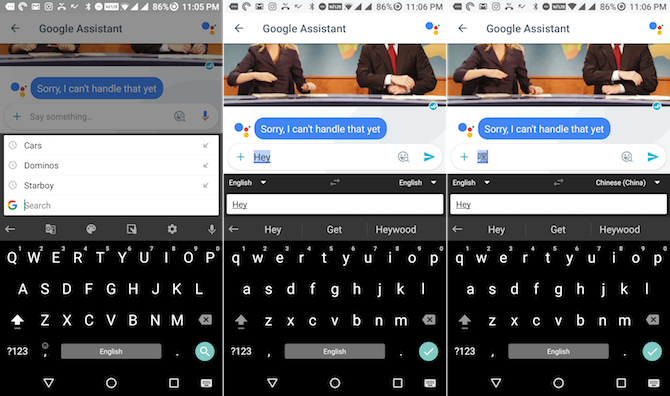
Gboard on nüüd sisseehitatud Google'i tõlge Kuidas Androidis mis tahes teksti koheselt tõlkida, kasutades rakendust Google TranslateGoogle'i tõlk on mobiilis sama võimas kui töölaual. Uus Androidi funktsioon võimaldab teil koheselt tõlkida mis tahes kopeeritavat teksti. Loe rohkem . Saate tõlkida sõnu ja lauseid kahe keele vahel. Valida on 90+ keele vahel. Kui olete teksti kirjutanud, koputage G ikooni ja valige Tõlgi. Seejärel valige ülaosas olevast kastist keel, millesse soovite tõlkida.
6. Looge oma tekstilaiendi otseteed
Kui kasutate oma Androidi telefoni tööalaseks suhtlemiseks, võite kirjutada sama asja mitu korda. Looge oma teksti laiendamise otseteed Mis on teksti laiendamine ja kuidas see aitab teil aega säästa?Kui saaksite säästa ennast isegi väikese osa kirjutatud ajast, saaksite igal nädalal oma tunde kokku hoida. Täpselt see on teksti laiendamine. Loe rohkem nende fraaside jaoks Gboardis ja säästate kokkuvõttes palju aega.
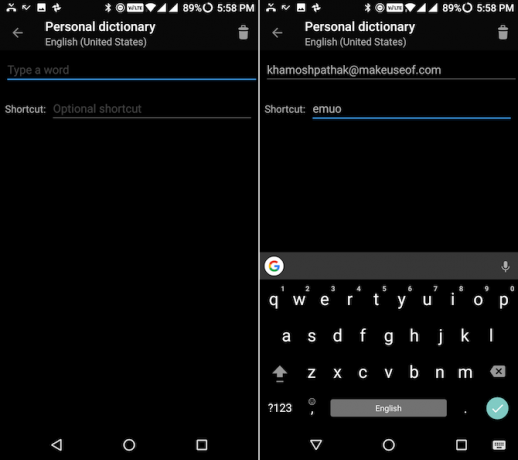
Minema Seadistused > Keel ja sisend > Gboardja valige Isiklik sõnaraamat fraasi ja selle otsetee lisamiseks.
7. Ühe käega režiim
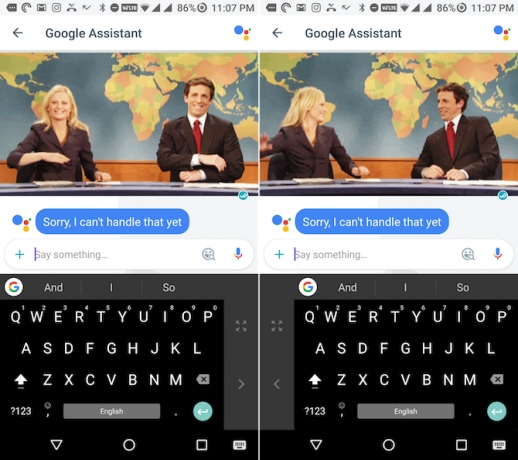
Kui teil on ühe käega trükkimisel proovides raskusi ekraani teise serva jõudmisega, kaaluge üleminekut ühe käega režiimile. Koputage ikooni G ikooni ja seejärel valige ühe käega režiimi nupp. Gboard on nüüd dokitud kas vasakule või paremale küljele. Puudutage noolenuppu, et lülitada see teisele küljele.
8. Teemade vahetamine
Üks parimatest asjadest Gboardi juures on see, et see on tõeliselt kohandatav. Kuigi te ei leia kogu äppide teema jaoks mõeldud rakenduste poodi, on Gboardi teemavalik üsna hea, lihvitud ja läbimõeldud. Lisaks on olemas a tapja AMOLED Must teema 14 tumedate teemadega Androidi rakendused teie nutitelefonile AMOLEDKui teil on AMOLED-ekraaniga Androidi nutitelefon, peaksite kasutama neid fantastilisi rakendusi, millel on lihtsalt tumedad teemad. Loe rohkem . Samuti saate soovi korral aktiveerida klahvide äärised.
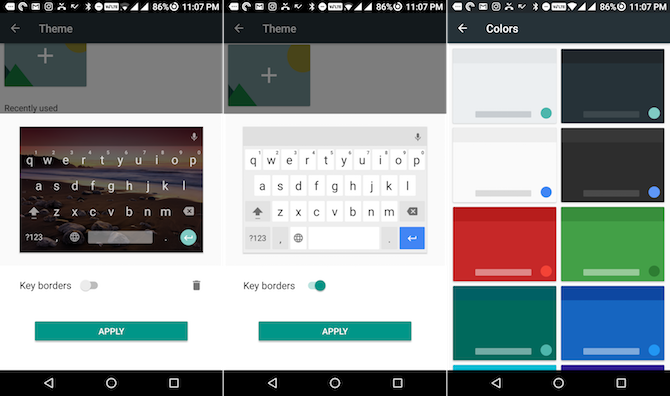
Puudutage nuppu G nuppu, valige nupp Teema (see, mis näeb välja nagu värvipalett), valige oma teema ja teil on hea minna.
Oh, ja seal on viis viia oma klaviatuurimäng täiesti uuele hullule tasemele. Gboard võimaldab teil kasutada klaviatuuri taustana mis tahes pilti. Need pakuvad teile käepärast maastikufotode kollektsiooni, kuid miski ei takista teid oma fotode importimisel.
9. Eemaldage automaatsoovitused
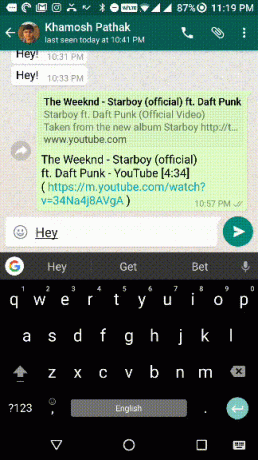
Oleme sõnade vihjutamiseks mõeldud klaviatuuridega üsna harjunud, mõnikord isegi enne, kui oleme neid juba tippinud. Kuid aeg-ajalt võivad asjad valesti minna ja te ei soovi, et Gboard kunagi mõnda konkreetset sõna soovitaks. Puudutage ja hoidke sel juhul soovitust ja lohistage seda üles kustutamisikooni poole.
10. Kõik muud asjad
Kõigi uute põnevate funktsioonide kõrval on Gboard endiselt kindel ja usaldusväärne klaviatuur. Sellel on kõik funktsioonid, mis klaviatuurirakendused on viimase paari aasta jooksul kogunenud.
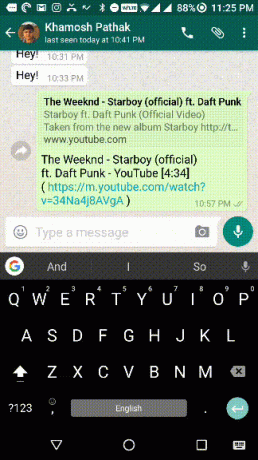
Žestide sisestamine - Lihtsalt libistage sõrmed klaviatuuril, üks täht teisele ja sõna lõpuks on Google mõelnud, mida soovite kirjutada.
Häälkirjutamine - Pole saladus, et Google'i kõnetekstimootor on parimate seas. Ja suure tekstiosa dikteerimine on suurepärane võimalus aja säästmiseks. Gboardis leiate soovituste kõrval paremas ülanurgas mikrofoni ikooni. Häälkirjutamine ei võta enam kogu klaviatuuri. Tippimise lõpetamiseks puudutage klaviatuuri mis tahes kohta.
Topeltpuudutage tühikuklahvi - Veel üks vana trikk, mis on endiselt kuld. Punkti lisamiseks koputage lihtsalt kaks korda tühikuklahvi.
Otsetee suurtähtedega kasutamine - Valige sõna, puudutage tõstuklahvi ja sirvite erinevaid võimalusi. Kõik tähed kogu sõna jaoks, suurtähed maha täielikult või ainult suurtähed suurtähtedega.
Kas kasutate Gboardi?
Kas kasutate Gboardi googeldamiseks ja linkide jagamiseks? Või kasutate seda GIF-ide jagamiseks? Kuidas olete seda kohandanud? Olen teema AMOLED Black taustita ja klahvide ääristeta - kuid mul on huvi teada, kuidas te oma klaviatuuri kohandate.
Jagage meiega allolevates kommentaarides!
Khamosh Pathak on vabakutseline tehnoloogiakirjanik ja kasutajakogemuse kujundaja. Kui ta ei aita inimestel oma praegust tehnoloogiat parimal viisil kasutada, aitab ta klientidel kujundada paremaid rakendusi ja veebisaite. Vabal ajal leiate, et ta vaatab Netflixi komöödia eripakkumist ja proovib veel kord pika raamatu läbi saada. Ta on Twitteris @pikseldetektiiv.


